Escull com vols utitlizar el SWPanel
Self-Hosted
Instal·la SWPanel al teu propi servidor i pren el control total de la teva infraestructura.
Cloud
Accedeix a SWPanel al núvol sense configuracions complexes. Ràpid, segur i llest per utilitzar.
Els Nostres Partners de Desplagament
Per desplegar Cloud de manera ràpida i senzilla al nostre panell de control SWPanel, comptem amb partners especialitzats en desplegament cloud. Aquests partners col·laboren estretament amb nosaltres per oferir una instal·lació automàtica, una configuració optimitzada i un suport continu, facilitant que puguis activar i gestionar la teva infraestructura cloud sense complicacions.

Partner principal que ofereix suport personalitzat i el nostre panell SWPanel per desplegar i gestionar Cloud de manera automàtica i senzilla.

Permet desplegar servidors Cloud ràpidament amb una configuració optimitzada i una gran facilitat d’ús.

Ofereix opcions flexibles i preus competitius per a desplegaments Cloud integrats amb SWPanel.

Líder mundial que aporta una àmplia varietat de serveis Cloud avançats, integrats per facilitar la gestió al nostre panell.

Aporta innovació i potència en anàlisi i intel·ligència artificial, connectat directament amb el nostre sistema per a una gestió eficient.

Especialitzat en entorns empresarials híbrids, integrat amb SWPanel per oferir desplegament i control automàtic del Cloud.
Com instal·lar SWPanel al teu Servidor - SWPanel Self-Hosted
SWPanel és un panell de control per a administrar servidors d'allotjament web. Està sota llicència propietària i específicament dissenyat per a ser compatible amb servidors Linux Debian. Ofereix una interfície web intuïtiva i dinàmica que permet gestionar de manera centralitzada llocs web, gestors de contingut (CMS), comptes de correu electrònic, bases de dades MariaDB, accessos FTP i registres DNS. Aquesta Interfície és accessible a través de la Web https://go.swpanel.com i funciona en modalitat SaaS.
La gestió en SWPanel s'organitza en diversos nivells diferents d'accés i privilegis
- Administrador
- Usuari
- Fins a 10 nivells de profunditat i anidament
- Client de RHA
- Accessos per serveis
- Plans de Hosting, servidors o serveis
- Usuari de correu electrònic
- Usuari de VPN
cadascun amb els seus propis permisos específics mitjançant l'ús de perfils d'accessos personalitzats dissenyats per a adaptar-los a les seves funcions.
Entre les seves principals característiques destaquen:
- Gestió centralitzada: Administra tots els recursos des d'un únic panell simplificat.
- Automatització: Simplifica tasques recurrents, com la instal·lació de gestors de contingut (WordPress, Joomla), gestió de certificats SSL i creació de comptes de correu.
- Monitoratge i alertes: Permet monitorar en temps real la seguretat, disponibilitat i rendiment dels serveis, amb notificacions automàtiques davant incidències.
- Seguretat avançada: Integra firewall propi, protecció contra atacs DDoS, gestió eficient de còpies de seguretat i controls d'accés avançats.
- Suport multiusuari i revenedors: Ideal per a agències, desenvolupadors i proveïdors d'allotjament que necessiten múltiples nivells d'accés.
- Reporting i estadístiques detallades: Genera informes complets sobre rendiment, ús de recursos, trànsit i consum, facilitant una millor presa de decisions.
Una vegada explicat què és SWPanel i tot el seu potencial d'ús, ens centrarem en saber com pots instal·lar una versió operativa d’ SWPanel en qualsevol servidor. En aquest manual et mostrarem pas a pas com fer-ho.
Pots instal·lar la versió Self-Hosted d’ SWPanel en el teu servidor utilitzant dos mètodes diferents:
1. Instal·lació manual des de la consola del servidor:
Aquest mètode és el més recomanat per a usuaris avançats o administradors de sistemes amb experiència, ja que implica executar ordres directament des de la terminal del servidor.
2. Instal·lació assistida o automàtica des de la web https://go.swpanel.com:
Aquesta opció és la més senzilla i còmoda per a instal·lar SWPanel. Només necessitaràs conèixer l’adreça I del teu servidor i la contrasenya de l'usuari "root". Introduint aquestes dades en la pàgina d'instal·lació, el procés es realitzarà automàticament.
A continuació explicarem pas a pas les dues maneres d'instal·lar SWPanel en el teu servidor.
Instal·lar SWPanel de manera manual
Pas 1: Preparar el sistema
El procés d'actualització del sistema i la instal·lació de l ‘SWPanel s’ha de realitzar amb l'usuari root.
Per a evitar confusions, en aquest manual, les ordres que comencen pel símbol
$indiquen que s’han d’executar amb un usuari sense privilegis, mentre que les ordres que comencen amb el símbol#indiquen que s’han d’executar com a usuari root**.
Per a això, has d'accedir a la interfície de línia d’ordres del teu servidor i executar les ordres:
danger ❕ Executa la següent ordre si no has fet login com a usuari root. T'atorgarà accés com a usuari root i el seu entorn complet.
$ sudo su -
Addicionalment, has de tenir en compte els següents tres punts per a poder vincular la llicència d’ SWPanel en el teu servidor:
-
El servidor ha d'estar actiu i disposar de connexió a Internet.
-
Has d'assegurar-te que el port 3203 del servidor es trobi obert.
-
En cas que el servidor estigui situat en una xarxa amb NAT, has de redirigir el port 3203 cap a aquest servidor.
-
Que cap sistema de seguretat hagi bloquejat les peticions d’ SWPanel, que les seves IPs sol·licitants són 81.25.112.X.
Pas 2: Instal·lar SWPanel
Per a instal·lar SWPanel, has d'accedir a la línia d’ordres del teu servidor Linux i utilitzar la següent per a descarregar i executar el script d'instal·lació:
# wget -qO - https://deployment.swpanel.com/install.sh | bash
Llançat l’ script d'execució, visualitzaràs el següent advertiment. Hauràs d'escriure "yes" per a continuar. En cas contrari, el procés finalitzarà aquí sense efectuar cap canvi en el servidor.
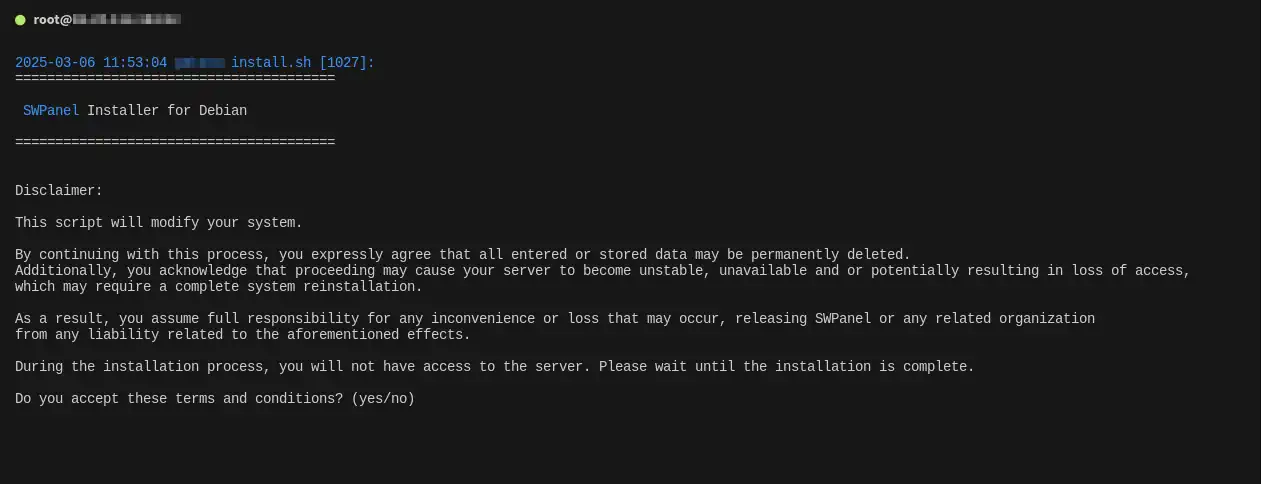
En indicar yes i prémer la tecla Enter del teu teclat, el sistema finalitzarà la teva sessió. es bloquejarà l'accés al teu servidor amb la finalitat d'instal·lar SWPanel. Tan bon punt el procés finalitzi, el sistema es desbloquejarà.
Si accedeixes al teu servidor mentre el procés s'instal·la, obtindràs un missatge conforme s'està instal·lant, indicant que l'accés es troba bloquejat. Després d'un compte regressiu de deu segons, veuries els logs de la instal·lació.
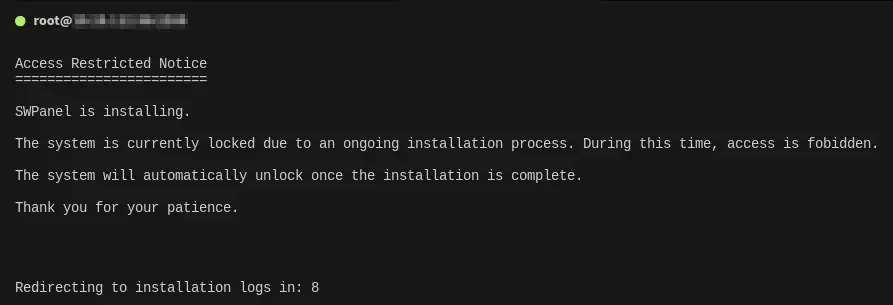
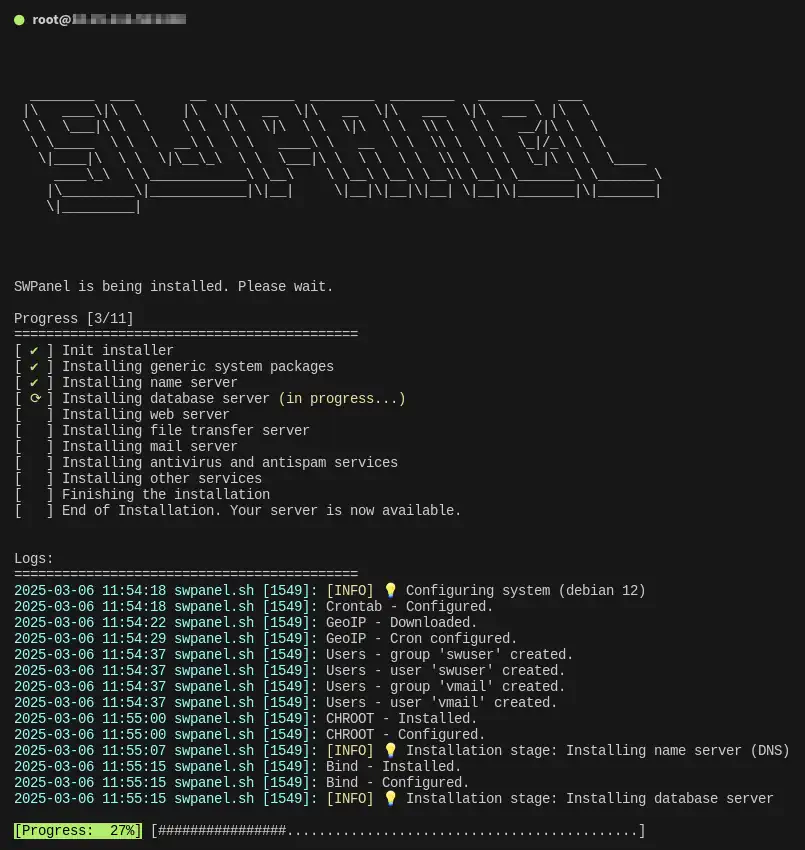
Una vegada finalitzada la instal·lació d’ SWPanel, el servidor es reiniciarà automàticament. En tornar a connectar-te a la consola del teu servidor es mostrarà el següent missatge en pantalla:
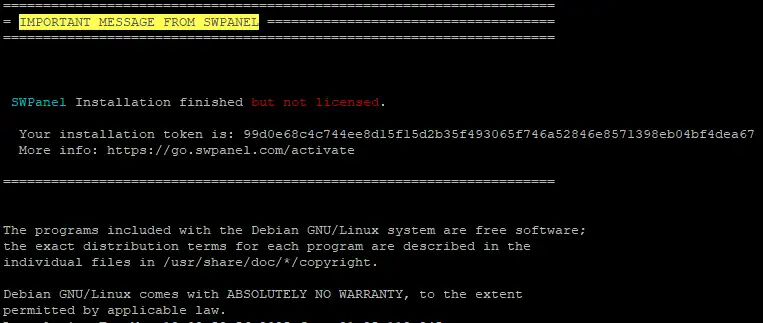
Aquí ja haurà finalitzat el procés d'instal·lació d’ SWPanel en el teu servidor, i disposaràs del teu token d'instal·lació. Has de guardar-lo ja que el necessitaràs per al següent pas.
Seguidament has d'iniciar el procés d'activació de la llicència perquè el teu servidor comenci a funcionar amb SWPanel
Pas 1: Crear compte d'usuari d’ SWPanel
Si ja disposes de compte d'usuari, salta al pas 2. Per a poder usar SWPanel és imprescindible que tinguis un compte d'usuari actiu. Si no el tens , hauràs de crear-lo. Consulta el següent manual per a saber com crear un compte d'usuari d’ SWPanel 📃 Manual: Com registrar-te a SWPanel
Pas 2: Activar el teu token d'instal·lació
Ja disposes de compte d'usuari, accedeix al sistema des d'aquest enllaç:
https://go.swpanel.com/activate/
Hauràs d'identificar-te amb el teu compte d'usuari d’ SWPanel, una vegada fet accediràs a l'apartat d'activació de llicència d’ SWPanel Self-Hosted
Selecciona el mode d'instal·lació d’ SWPanel Self-Hosted*
SWPanel et permet seleccionar entre 3 opcions possibles. En aquest cas has de seleccionar Ja tinc el meu Token ID, vull activar SWPanel
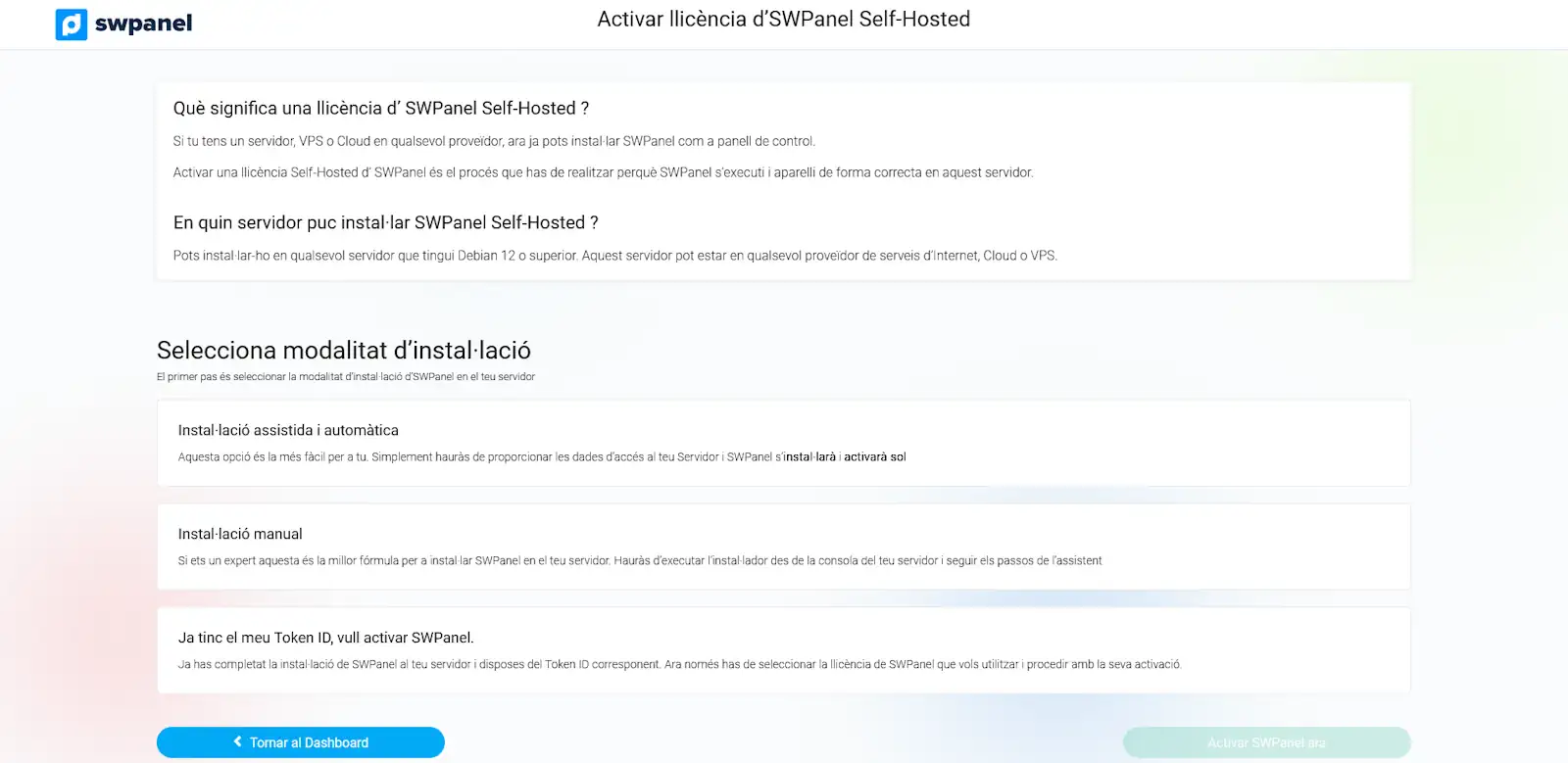
info_capture La captura de pantalla és orientativa. Ha estat presa sobre la versió 2025.03.0003 amb data 26/03/2025. Pot diferir del que mostri la versió actual d’ SWPanel
- Introdueix el teu token d'instal·lació o Token ID en el camp corresponent.
- Fes clic a "Verificar Token ID" per a confirmar la validesa.
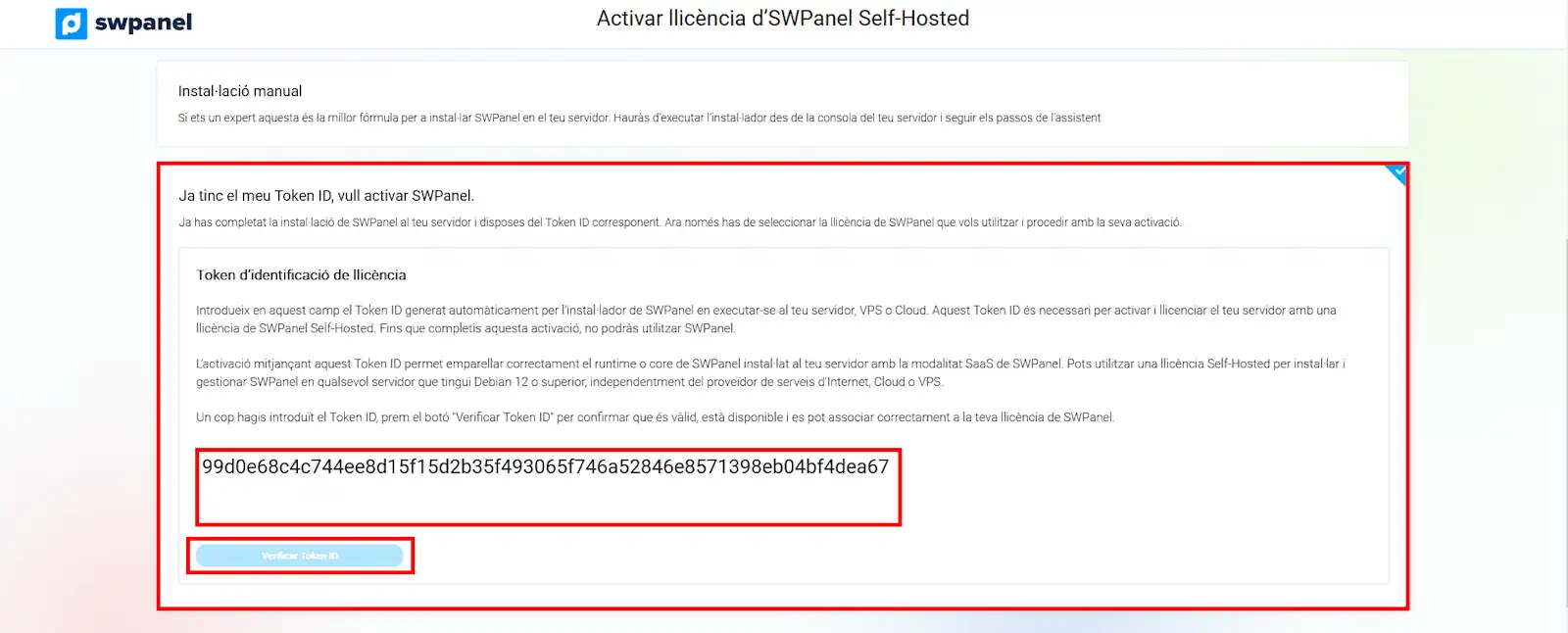
info_capture La captura de pantalla és orientativa. Ha estat presa sobre la versió 2025.03.0003 amb data 26/03/2025. Pot diferir del que mostri la versió actual d’ SWPanel
Pas 3: Llicenciar el teu servidor amb SWPanel
Aquest pas és el més simple, has de seleccionar quin tipus de llicència vols usar en el teu servidor, per a això disposes de 2 opcions
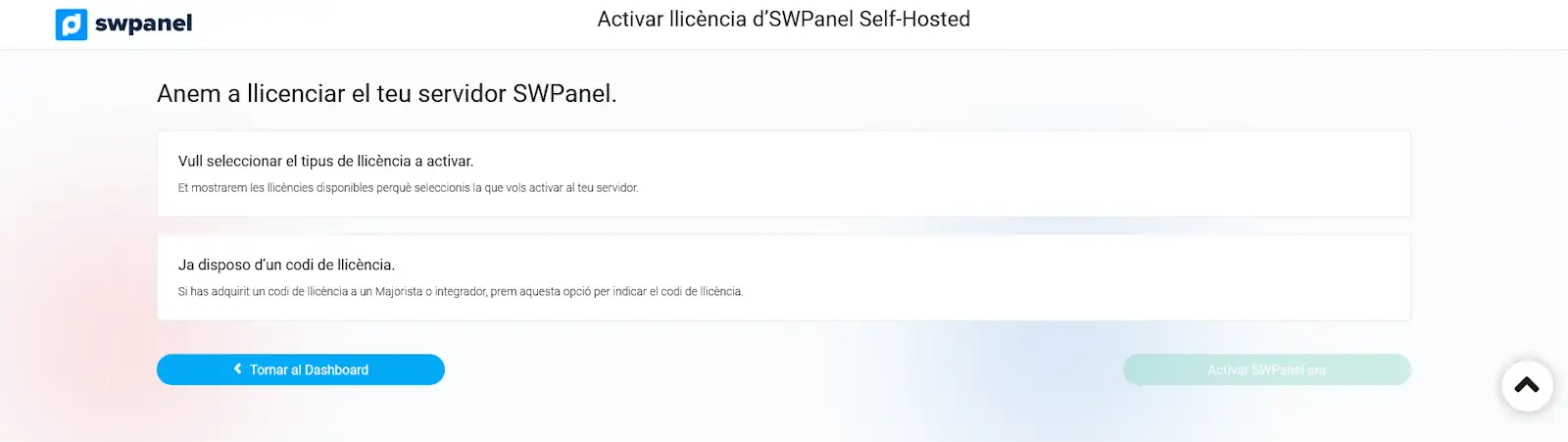
info_capture La captura de pantalla és orientativa. Ha estat presa sobre la versió 2025.03.0003 amb data 26/03/2025. Pot diferir del que mostri la versió actual d’ SWPanel
1. Seleccionar el tipus de llicència a activar
El sistema et permetrà seleccionar la modalitat de llicència més adequada a les teves necessitats.
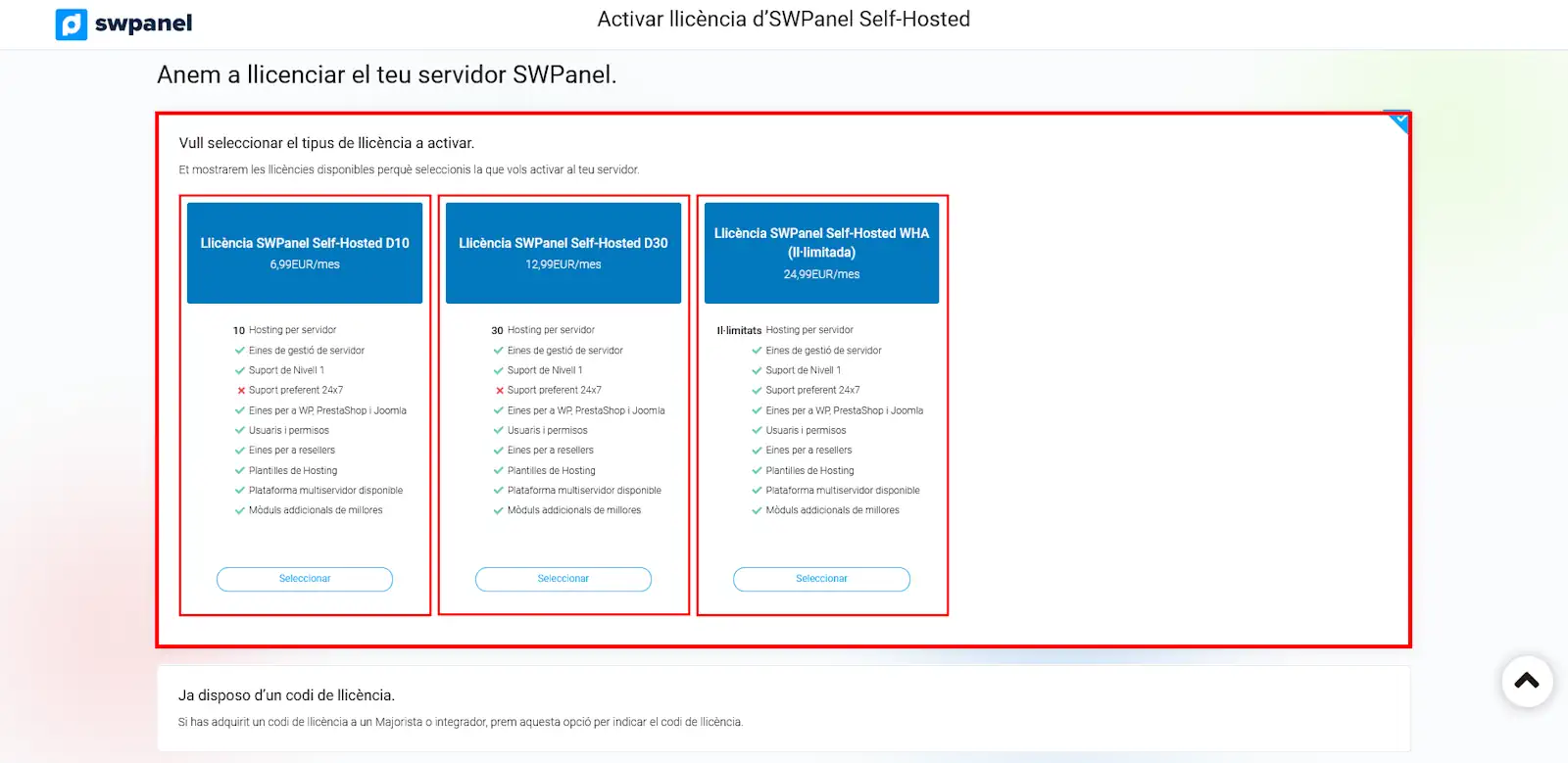
info_capture La captura de pantalla és orientativa. Ha estat presa sobre la versió 2025.03.0003 amb data 26/03/2025. Pot diferir del que mostri la versió actual d’ SWPanel
2. Ja disposo d'un codi de llicència
Si has adquirit una llicència d’ SWPanel en algun majorista o integrador, has de seleccionar aquesta opció i indicar el codi de llicència.
Una vegada indicat prem sobre el botó Verificar codi llicència per a procedir a la seva verificació i activació.
Pas 4: Activació i pagament de la llicència
Ja estàs en l'últim pas, ara simplement has d'abonar l'import de la llicència que has seleccionat i acceptar el contracte i/o acord d'ús d’ SWPanel.
Finalitzes el procés i inicies l'activació prement sobre el botó "Activar SWPanel ara"
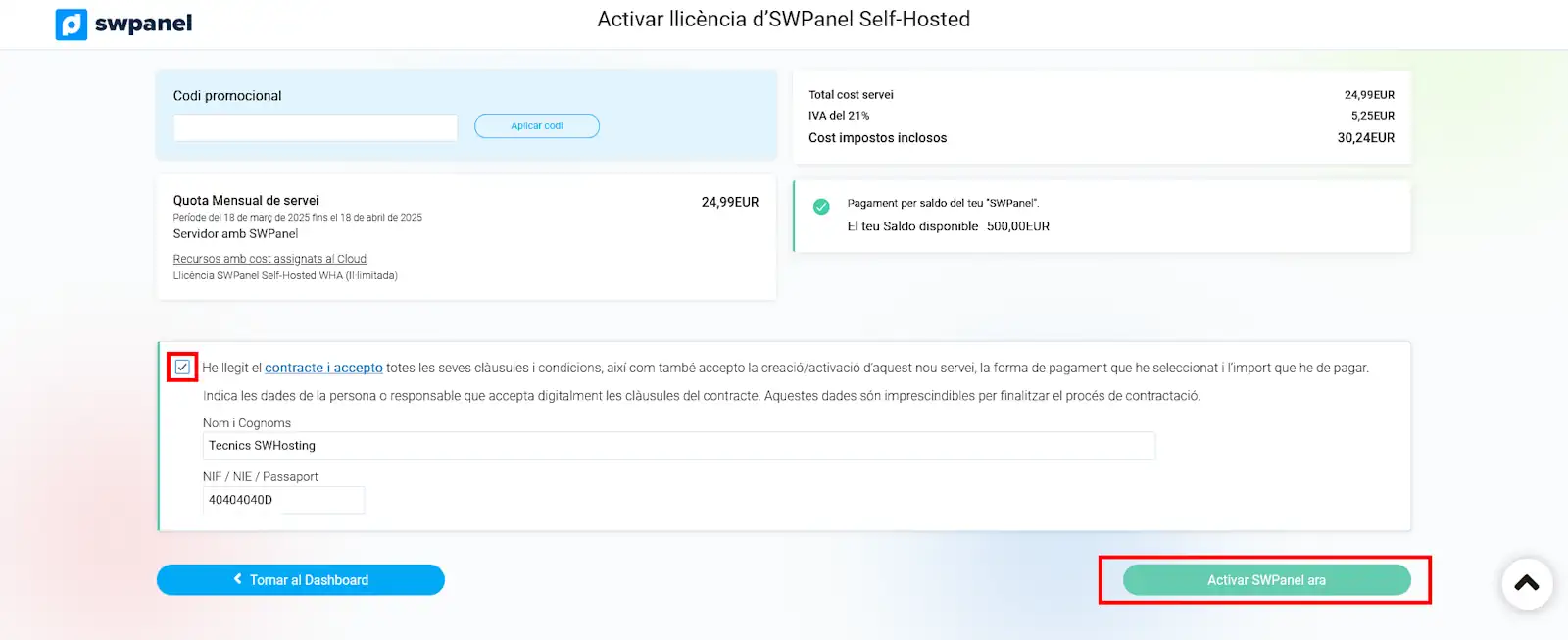
Instal·lar SWPanel de forma assistida o automàtica
Aquest és el procés més senzill d'instal·lar SWPanel en el teu servidor. Abans de començar has de tenir un compte d'usuari d’ SWPanel actiu.
Consulta el següent manual per a saber com crear un compte d'usuari d’ SWPanel 📃 Manual: Com registrar-te a SWPanel
Una vegada tinguis el compte d'usuari d’ SWPanel creat i actiu pots iniciar el procés d'instal·lació de manera automàtica i remota al teu Servidor.
Pas 1: Accedeix a SWPanel
https://go.swpanel.com/activate/
Una vegada dins del panell principal (*Dashboard), dirigeix-te al menú lateral blau i fes clic en Activa SWPanel Self-Hosted:
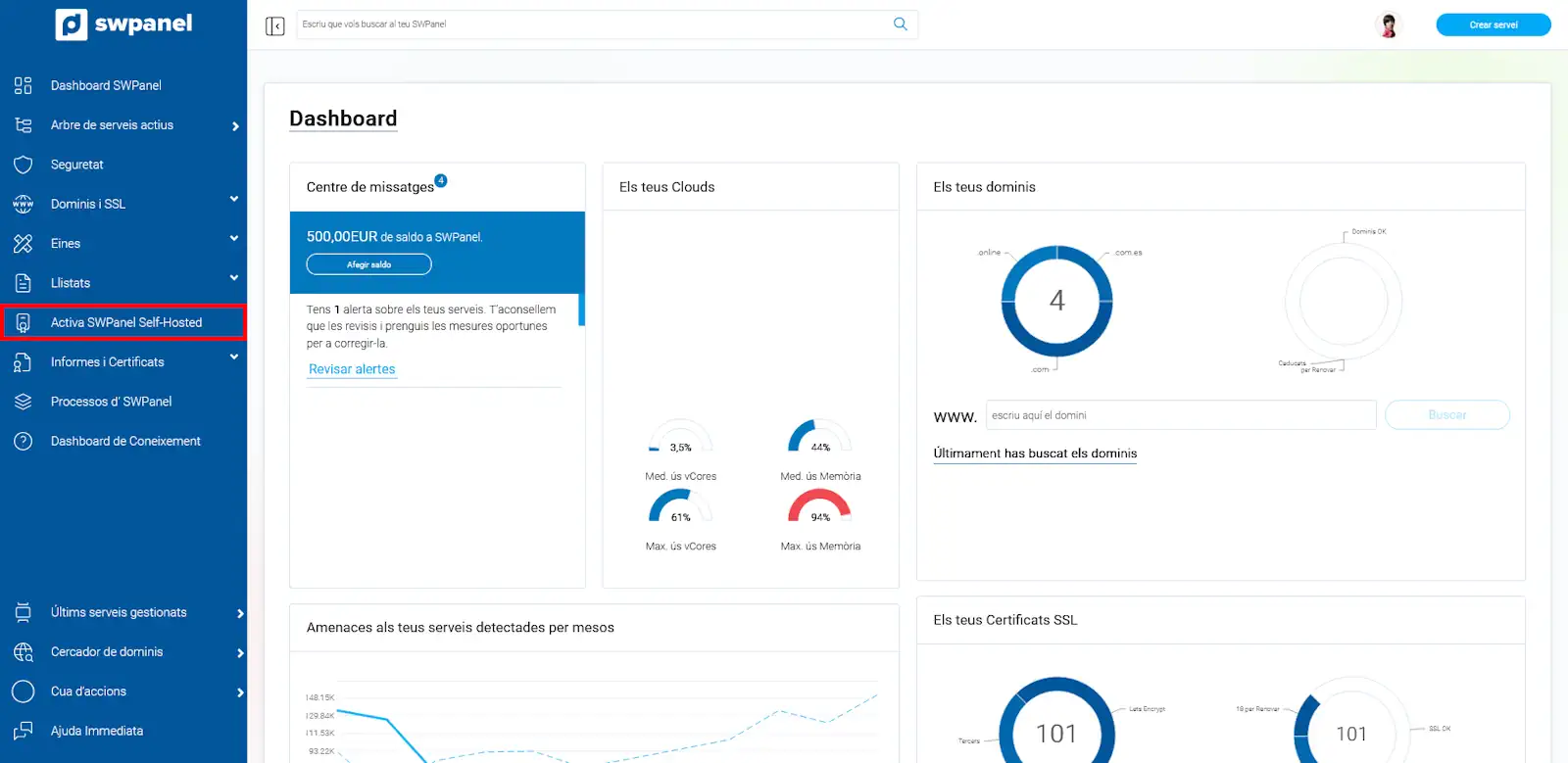
info_capture La captura de pantalla és orientativa. Ha estat presa sobre la versió 2025.03.0003 amb data 26/03/2025. Pot diferir del que mostri la versió actual d’ SWPanel
Pas 2: Selecció del mode d'instal·lació d’ SWPanel Self-Hosted
Després d'accedir a la secció d'activació, es presentaran tres mètodes per a instal·lar SWPanel:
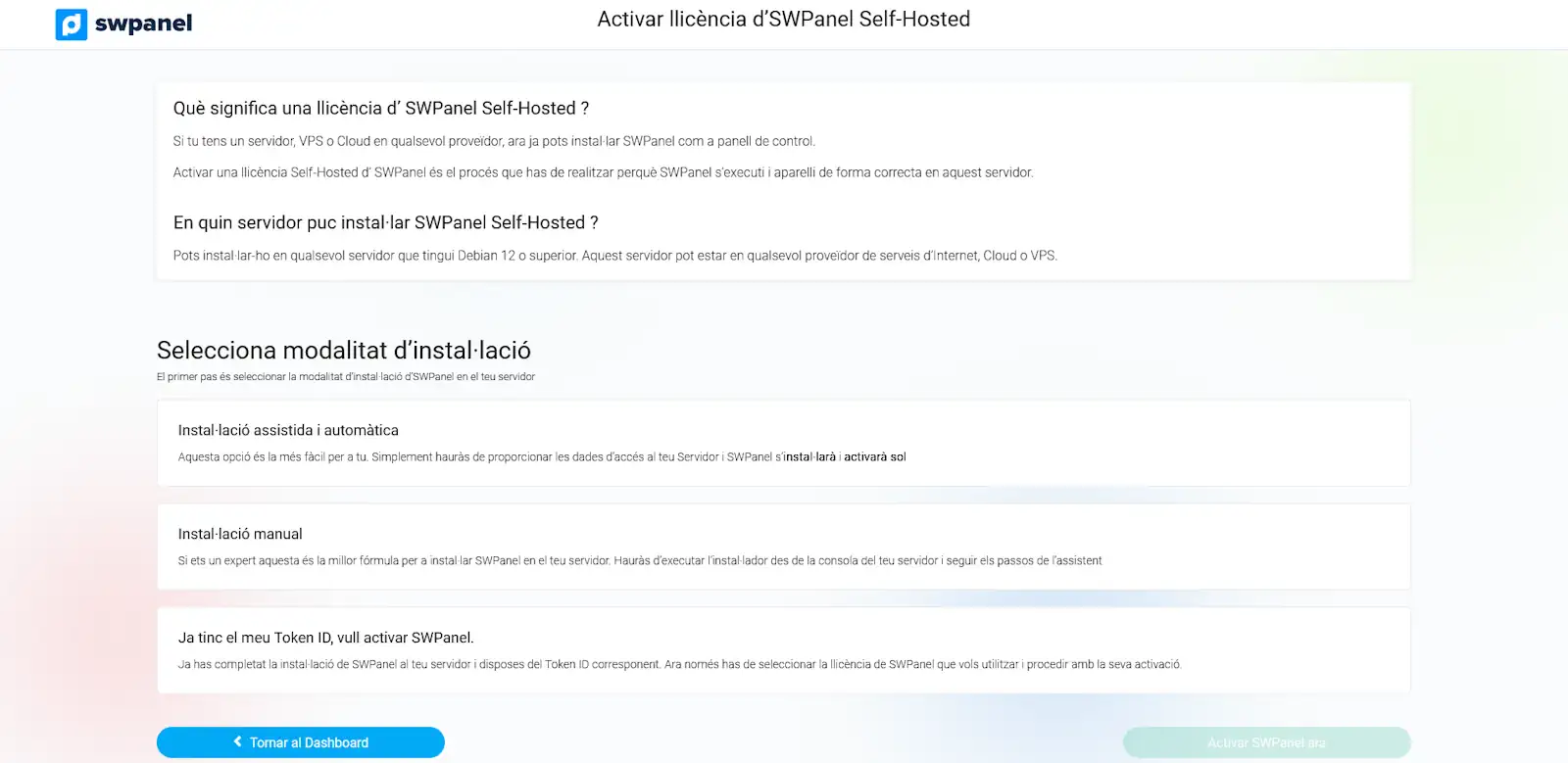
info_capture La captura de pantalla és orientativa. Ha estat presa sobre la versió 2025.03.0003 amb data 26/03/2025. Pot diferir del que mostri la versió actual d’ SWPanel
Pas 3: Instal·lació assistida i automàtica
Mètode recomanat per a usuaris sense coneixements tècnics avançats.
Requisits previs:
- Adreça IP pública del servidor.
- Port SSH (per defecte sol ser el 22).
- Contrasenya de l'usuari root.
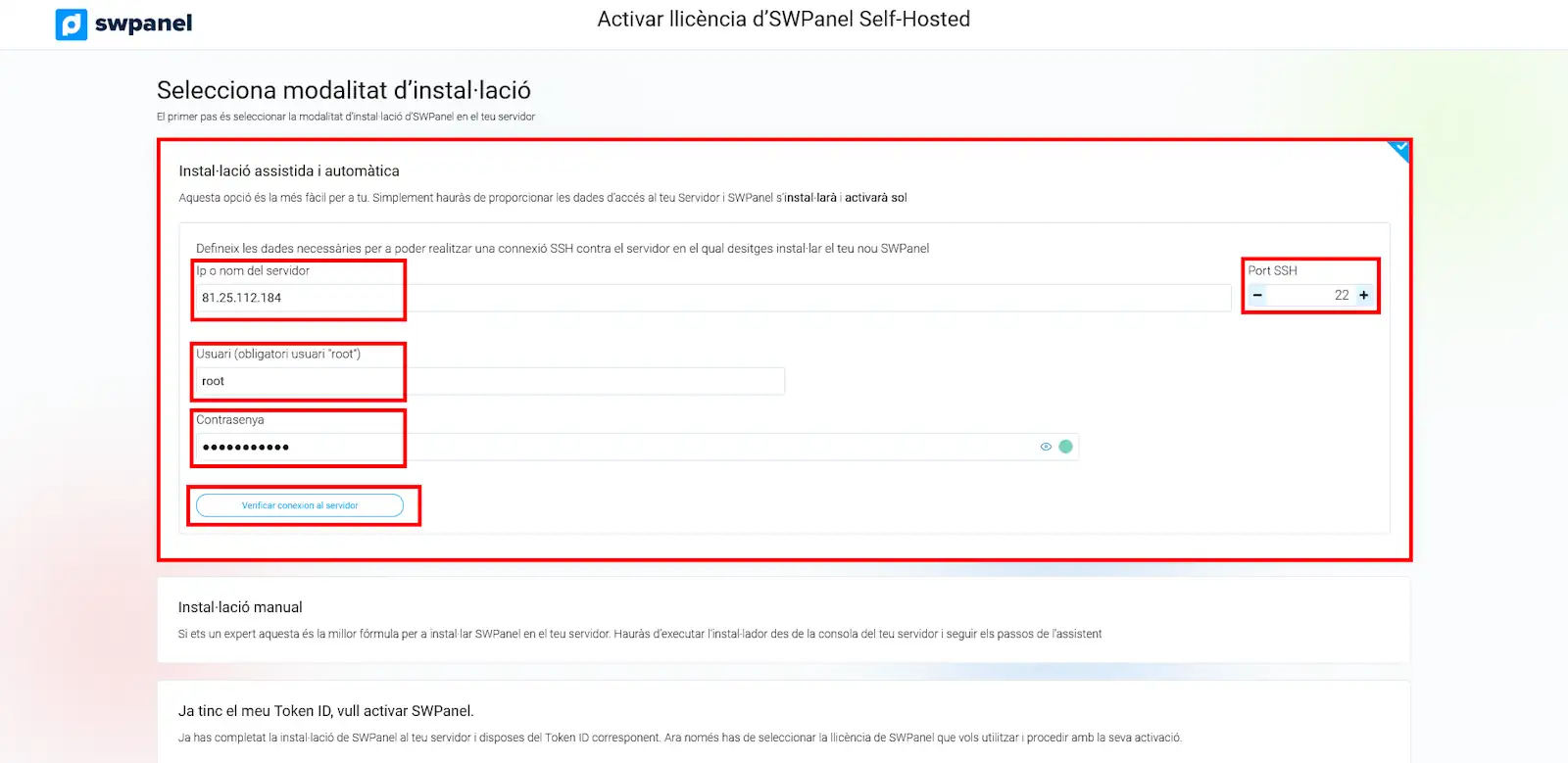
info_capture La captura de pantalla és orientativa. Ha estat presa sobre la versió 2025.03.0003 amb data 26/03/2025. Pot diferir del que mostri la versió actual d’ SWPanel
Passos:
- Introduir la IP del servidor, el port SSH i la contrasenya de root.
- Fer clic a "Verificar connexió al servidor".
- Acceptar l'avís de responsabilitat marcant la casella corresponent:
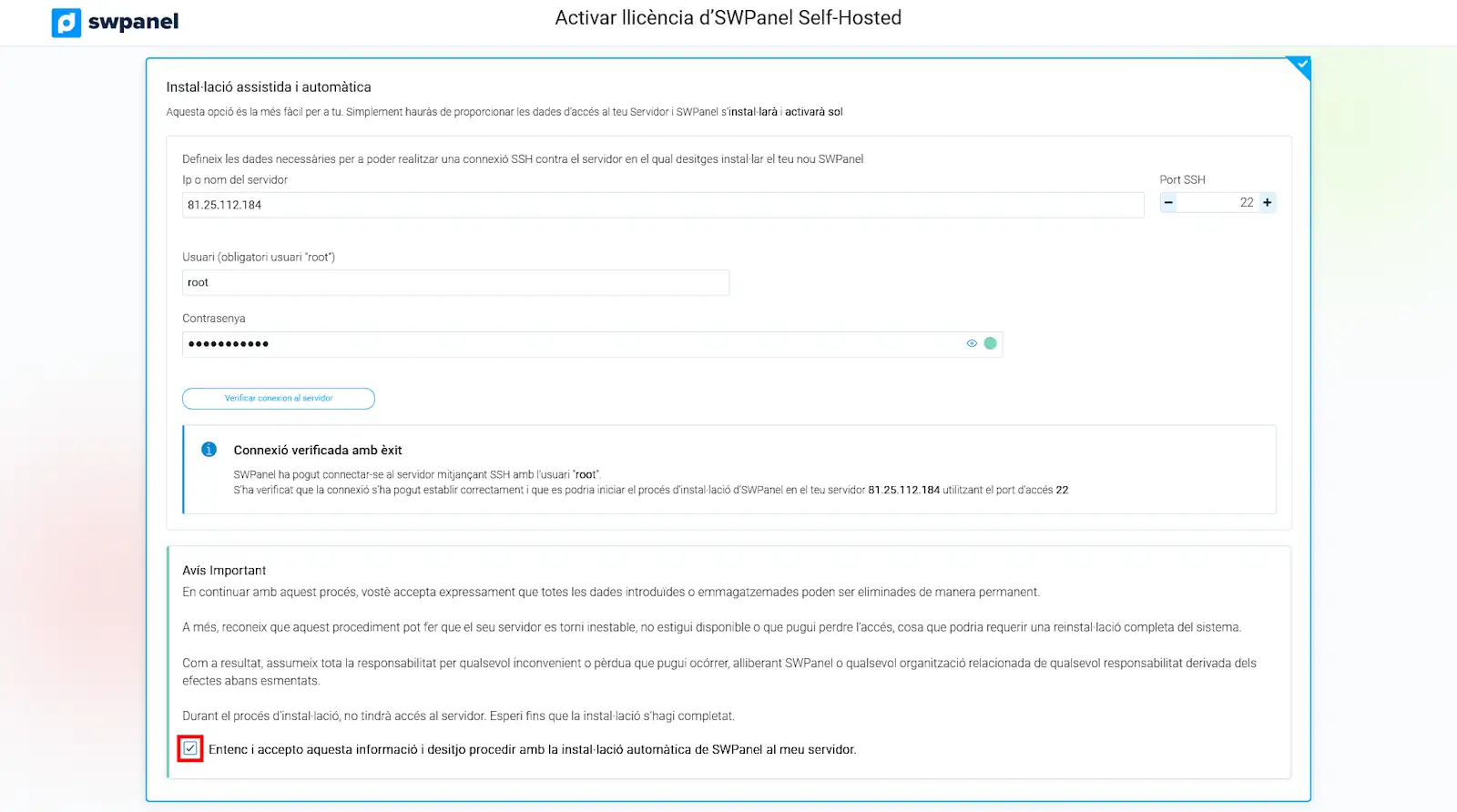
info_capture La captura de pantalla és orientativa. Ha estat presa sobre la versió 2025.03.0003 amb data 26/03/2025. Pot diferir del que mostri la versió actual d’ SWPanel
- Una vegada verificada la connexió i acceptada la clàusula de responsabilitat, SWPanel iniciarà la instal·lació de manera automàtica, sense intervenció addicional per part de l'usuari.
Pas 4: Selecció del tipus de llicència
Aquest pas és el més simple, has de seleccionar quin tipus de llicència vols usar en el teu servidor, per a això disposes de 2 opcions
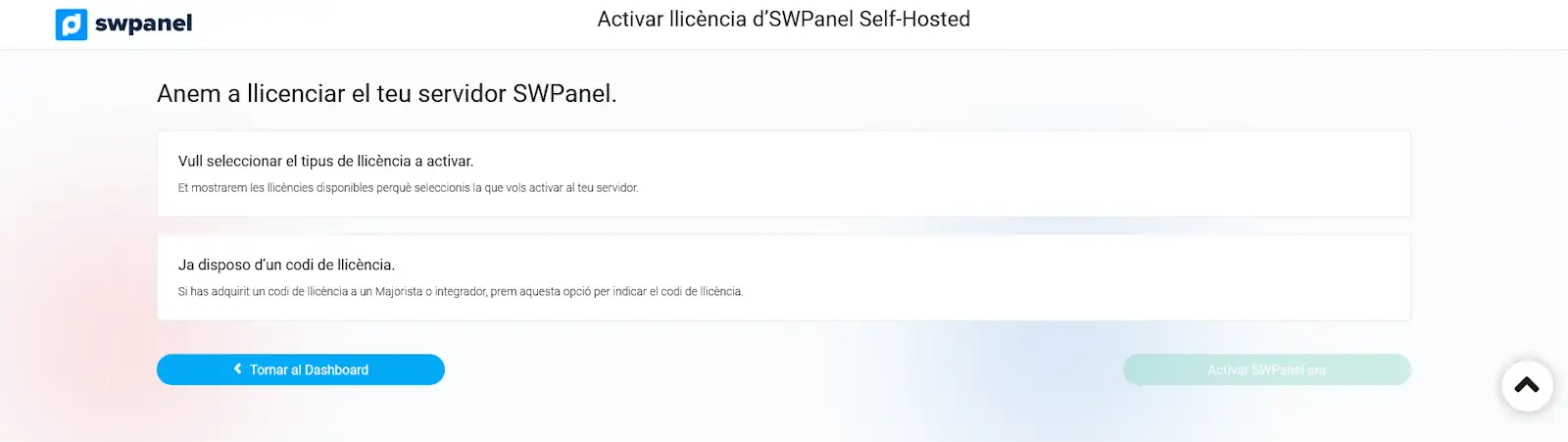
info_capture La captura de pantalla és orientativa. Ha estat presa sobre la versió 2025.03.0003 amb data 26/03/2025. Pot diferir del que mostri la versió actual d’ SWPanel
1. Seleccionar el tipus de llicència a activar
El sistema et permetrà seleccionar la modalitat de llicència més adequada a les teves necessitats.
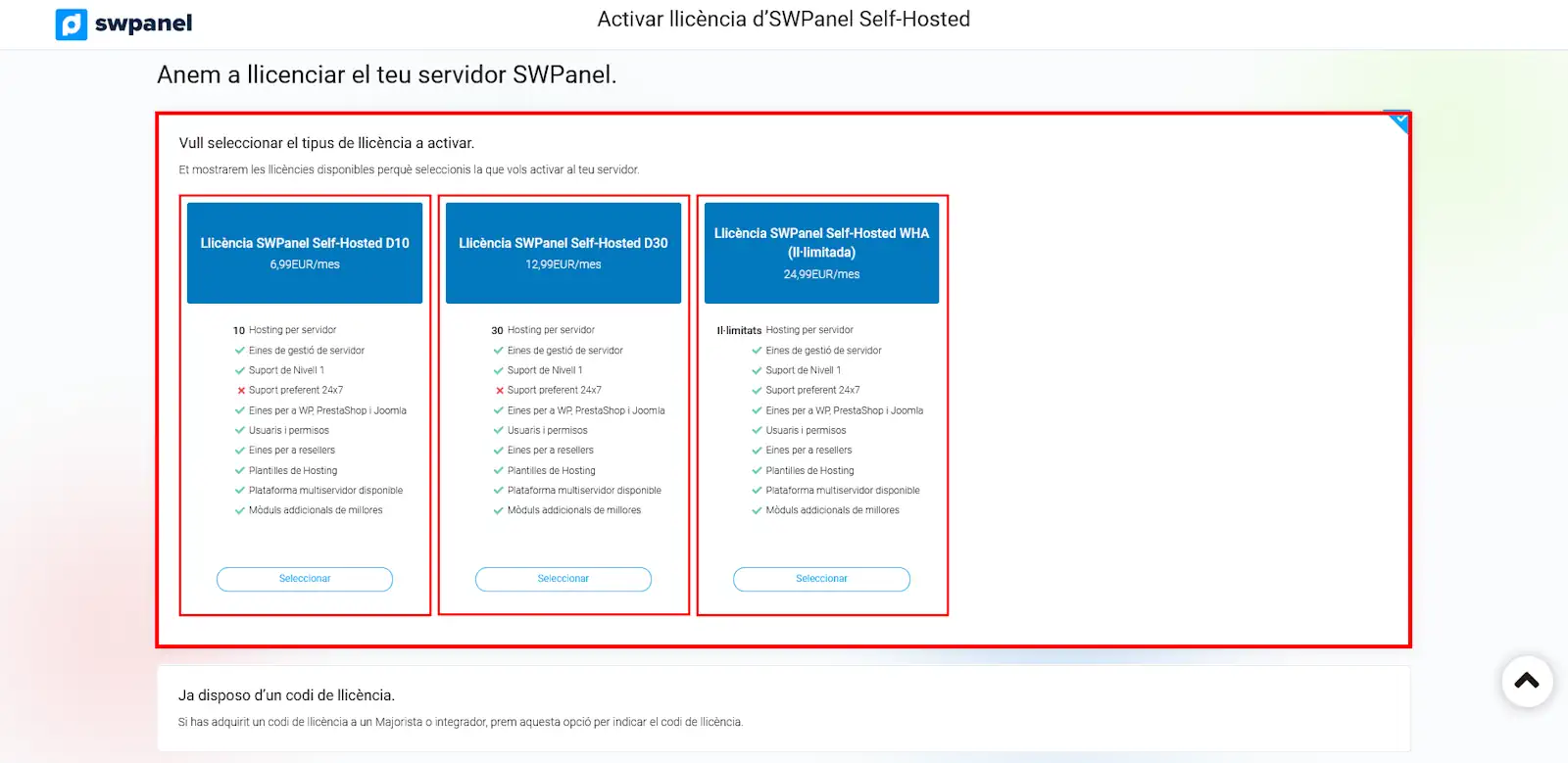
info_capture La captura de pantalla és orientativa. Ha estat presa sobre la versió 2025.03.0003 amb data 26/03/2025. Pot diferir del que mostri la versió actual d’ SWPanel
2. Ja disposo d'un codi de llicència
Si has adquirit una llicència d SWPanel en algun majorista o integrador, has de seleccionar aquesta opció i indicar el codi de llicència.
Una vegada indicat prem sobre el botó Verificar codi llicencia per a procedir a la seva verificació i activació.
Pas 5: Activació i pagament de la llicència
Ja estàs en l'últim pas, ara simplement has d'abonar l'import de la llicència que has seleccionat i acceptar el contracte i/o acord d'ús d’ SWPanel.
Finalitzes el procés i inicies l'activació prement sobre el botó "Activar SWPanel ara"
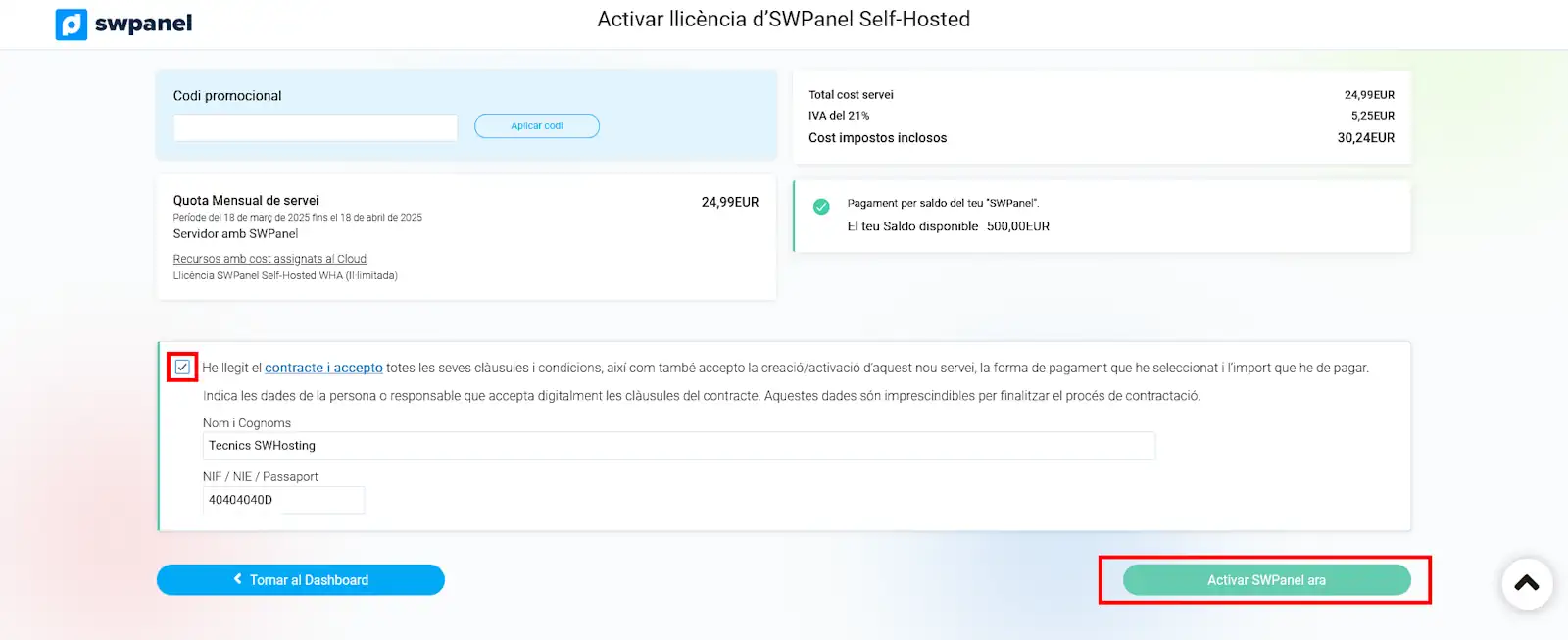
info_capture La captura de pantalla és orientativa. Ha estat presa sobre la versió 2025.03.0003 amb data 26/03/2025. Pot diferir del que mostri la versió actual d’ SWPanel
Saps com instal·lar SWPanel al teu servidor automàticament?
Amb la instal·lació automàtica de SWPanel, el procés és ràpid i fàcil. Només has d’introduir les dades del teu servidor i el sistema farà tota la configuració per tu. En pocs minuts estarà actiu el teu Cloud amb SWPanel, llest per gestionar. Posa les dades del teu servidor, segueix els passos de pagament i comença a utilitzar-lo tot amb un sol clic.
Configura i adapta les característiques a les teves necessitats:
Amb SWPanel pots desplegar i gestionar els teus serveis Cloud de forma immediata, segura i escalable. El nostre panell et permet administrar tota la teva infraestructura des d’un únic espai, amb eines intuïtives que t’ajuden a optimitzar recursos, controlar costos i garantir el màxim rendiment. A més, pots configurar i adaptar totes les característiques del teu Cloud a les teves necessitats, gaudint de la flexibilitat i confiança necessàries per créixer sense límits.
Demana una demostració
Ets una empresa o un autònom i vols veure com funciona SWPanel abans de comprar-ho?
Demana una demostració i et mostrarem totes les funcionalitats que necessites.
Avantatges sobre la competencia
| Dades actualitzades a l'octubre del 2024 |

3,49€ /mes |

12,99€ /mes |

26,99€ /mes |
|---|---|---|---|
| Gestió per a serveis de Hosting | |||
| Gestió de registres DNS per als dominis | |||
| Gestió de comptes FTP | |||
| Gestió de fitxers mitjançant Web | |||
| Gestió de comptes de correu electrònic | |||
| Gestió d'àlies de correu | |||
| Gestió de llistes de distribució | |||
| Gestió de permisos de directoris | |||
| Gestió de pàgines d'error | |||
| Gestió de Crons | |||
| Gestió de bases de dades | |||
| MySQL | |||
| MariaDB | |||
| Instal·lació automàtica de WordPress i PrestaShop | |||
| Instal·lació automàtica de certificats SSL | |||
| Certificats gratuïts Let's Encrypt | |||
| Certificats de pagament Comodo, Rapid SSL | |||
| Registre de domini | |||
| Renovació automàtica de dominis | |||
| Alta de Hosting + Domini + Certificat | |||
| Desplegament de hosting web | |||
| Moure plans de Hosting entre servidors | |||
| Moure plans de Hosting entre ubicacions | |||
| Migració de serveis des de Plesk | |||
| Migració de serveis des de qualsevol proveïdor | |||
| Desplegament i gestió de Wordpress | |||
| Desplegament i gestió de PrestaShop | |||
| Desplegament i gestió de Moodle | |||
| Integració de MemCache i sistemes IA d'acceleració Web | |||
| Integració de CDN de CloudFlare Free | |||
| Limitació d'ús de recursos per Hosting | |||
| Plantilles de Plans de Hosting | |||
| Plantilles de DNS | |||
| Plantilles de control de recursos | |||
| Exportació de la Web | |||
| Planificació d'exportacions de la Web segons calendari | |||
| Snapshot de Web | |||
| Planificació de SnapShots de Web segons calendari | |||
| Gestió per a Infraestructura | |||
| Desplegament de serveis de hosting | |||
| Desplegament de servidors Cloud* | |||
| Escalat de vCores i RAM planificat servidors Cloud* | |||
| Desplegament d'infraestructures Multicloud | |||
| Intel·ligència d'escalat vertical de recursos Cloud* | |||
| Gestió de vCores, RAM i HD per a servidors Cloud* | |||
| Gestió de Snapshots per a servidors Cloud* | |||
| Gestió de plantilles per al desplegament de Cloud* | |||
| Gestió de backups locals | |||
| Backups externs Multi CPD* | |||
| Actualitzacions del Sistema Operatiu | |||
| Eina de migracions a SWPanel | |||
| Monitorització dels serveis del servidor | |||
| Visor d'estat del servidor en temps real (netdata) | |||
| Bloqueig d'accessos a les Webs per països | |||
| Bloqueig d'accés a les Webs per continents | |||
| Integració de WAF de CloudFlare | |||
| Serveis AntiSpam | |||
| Serveis Antivirus | |||
| Seguretat, Firewalls i Xarxes | |||
| Creació de VLans privades entre servidors Cloud* | |||
| Creació de VPN SSL* | |||
| Creació de VPN IPSec* | |||
| Eines de Comunitat, Newsletters i Mailing | |||
| Creació de servei d'emmagatzematge en el núvol* | |||
| Gestió de Fail2Ban | |||
| Gestió de FW local IP Tables* | |||
| Gestió de FW perimetrals, fora del servidor/Cloud* | |||
| FW Perimetral de Capa 4 o IPS* | |||
| FW Perimetral de Capa 7 o d'aplicació* | |||
| Anàlisi en temps real d'atacs* | |||
| Gràfics i mapes en temps real d'atacs* | |||
| Informes i gestions administratives | |||
| Informes de seguretat a nivell de servidor Cloud (openvas) | |||
| Custòdia de logs del Servidor | |||
| Registre, gestió i vigilància de dominis | |||
| Gestió integrada de saldos, facturació i pagaments | |||
| Gestions administratives | |||
| Gestió sobre suport i tiquets | |||
| Gestió per a Resellers | |||
| Marca Blanca | |||
| Personalització d'imatge/colors | |||
| Integració de Login amb la Web del Reseller | |||
| Gestió d'usuaris | |||
| Nivells de profunditat d'usuaris | |||
| APIs de gestió de dominis | |||
| Gestió de permisos per usuaris | |||
| Gestió de perfils d'accés | |||
| Accés per comptes de correu | |||
| Accés per servei de Hosting | |||
| Accés per usuari | |||
| Un sol panell de control per a tots els serveis | |||
| Un sol usuari principal per a tots els serveis | |||
| Módul RHA** | |||
| Gestió de clients | |||
| Gestió d'usuaris | |||
| Gestió de registre de dominis | |||
| Gestió de plans de hosting | |||
| Gestió d'articles de venda | |||
| Gestió de contractes | |||
| Gestió d'impostos | |||
| Facturació dels serveis als clients | |||
| Mòdul integrat de SWPanel marca blanca per a gestió de serveis per part dels clients. | |||
| Gestió de cobraments i saldos de clients integrant | |||
| Mòdul de cobraments per Stripe | |||
| Mòdul de cobraments per Paypal | |||
| Mòdul de cobraments de Redsys | |||
| Mòdul de cobraments per Adeudo Bancario SEPA 19 | |||
| Suport al client | |||
| Activació/contractació de Plans de Hosting | |||
| Control i gestió de contractacions, anàlisi i BI | |||
| Estadístiques i mètriques de CRM adquisició de | |||
| Intregració amb serveis de gestió de Resellers | |||
| Connexions al servei | |||
| Llistat d'IPs de connexió a la web | |||
| Llistat d'IPs de connexió al servidor | |||
| Llistat de països de connexió a la web | |||
| Llistat de països de connexió a URLS de la Web | |||
| Llistat de països de connexió al Servidor | |||
| Llistat de connexió a URLS de la Web | |||
| Llistat de connexió a URLS del Servidor | |||
| Llistat de connexió a VHosts al Servidor |
Et queden preguntes?
Te les responem.
Pots utilitzar SWPanel de dues maneres:
Self-Hosted: Instal·la SWPanel al teu propi servidor i prova gratuïta de 15 dies, amb control total de la teva infraestructura.
Cloud: Accedeix al panell al núvol amb els serveis integrats de SW Hosting sense configuracions complexes, ràpid i segur.
Són partners especialitzats que ajuden a desplegar SWPanel Cloud ràpidament, amb instal·lació automàtica, configuració optimitzada i suport continu.
Sí, podeu integrar el vostre proveïdor amb SWPanel mitjançant configuracions personalitzades.
En pocs minuts, un cop introduïdes totes les dades i completat el pagament, el teu Cloud amb SWPanel estarà actiu i llest per gestionar des del panell.
Després d’introduir les dades, només cal seguir els passos del pagament. Un cop efectuat, podràs començar a utilitzar SWPanel amb un sol clic.
Et queden preguntes?
Te les responem.
Les llicències varien pel nombre màxim de hostings que pots gestionar amb SWPanel.
D5 → fins a 5 hostings.
D25 → fins a 25 hostings.
WHA → hostings il·limitats.
Així pots escollir la que millor s’adapti al teu projecte o negoci.
Sí. Pots començar amb una llicència petita i pujar a una superior en qualsevol moment, sense interrupcions ni pèrdua de dades.
Exactament. Pots configurar i adaptar els recursos del teu Cloud segons les teves necessitats. Si el teu projecte creix, només cal augmentar recursos i els tindràs disponibles al moment.
El preu inclou la llicència escollida i els recursos configurats (vCores, RAM, disc). No hi ha costos ocults i pots veure el preu per hora i per més abans de contractar.
No. SWPanel està pensat perquè qualsevol persona pugui gestionar hosting i serveis Cloud de manera senzilla. Tot i així, si ets tècnic trobaràs eines avançades de gestió i automatització.
En aquest cas, la llicència WHA és la més adequada, ja que et permet hostings il·limitats i gestionar tot des d’un únic panell.